Déploiement de masse
Avec ISL Online, vous pouvez déployer un accès à distance sans surveillance (ISL AlwaysOn) sur l'ensemble de votre réseau d'appareils, soit pour permettre à vos employés d'accéder à leurs ordinateurs de bureau depuis leur domicile, soit pour permettre aux administrateurs système d'effectuer la maintenance sur tous les ordinateurs du réseau.
Dans ce guide, vous apprendrez à créer un programme d'installation silencieux ou un package d'installation MSI, à déployer les paramètres sélectionnés et à distribuer une mise à jour logicielle sur plusieurs ordinateurs.
Lien de déploiement personnalisé
L'assistant de lien de déploiement personnalisé d'ISL Online simplifie la configuration de l'accès non surveillé en vous permettant de créer des liens de déploiement personnalisés ou des fichiers exécutables ISL AlwaysOn avec des paramètres prédéfinis, tels que le nom de l'ordinateur, le mot de passe d'accès et la méthode d'installation. Vous pouvez également opter pour une installation silencieuse et activer les mises à jour automatiques si ISL AlwaysOn est déjà installé sur la machine distante. Une fois configuré, il suffit de copier l'URL de déploiement ou de télécharger l'exécutable pour le distribuer aux machines cibles. L'agent d'accès non surveillé (ISL AlwaysOn) s'installera selon vos paramètres prédéfinis, simplifiant ainsi le processus, que vous gériez quelques appareils ou une flotte entière.
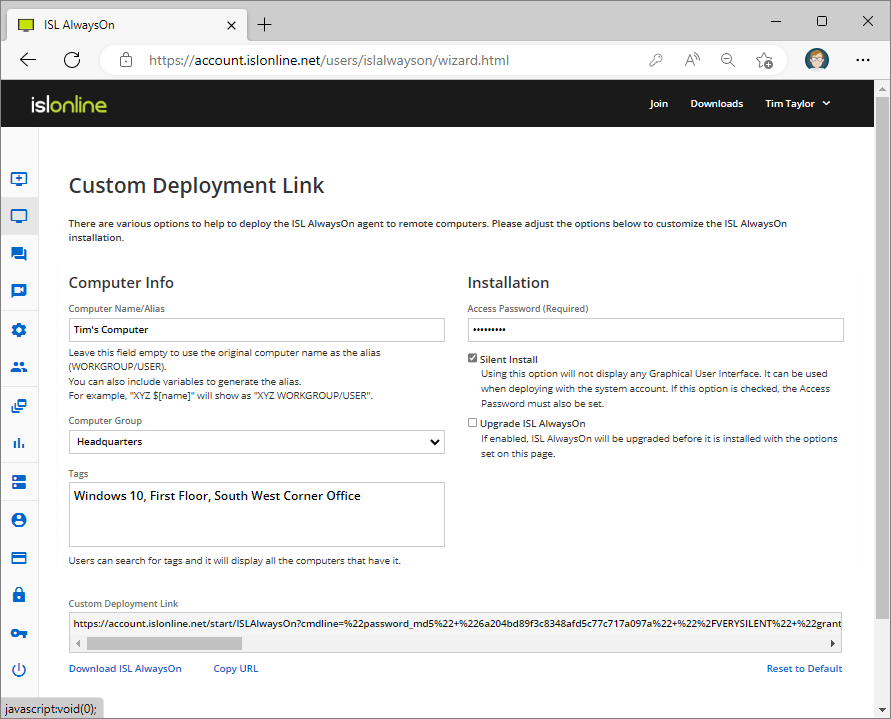
Créez un package d'installation MSI
Certains outils de déploiement, tels que le déploiement avec GPO, nécessitent l'utilisation de packages MSI pour déployer l'application souhaitée sur des ordinateurs distants. Nos instructions vous indiqueront comment encapsuler le fichier EXE généré dans un package MSI.
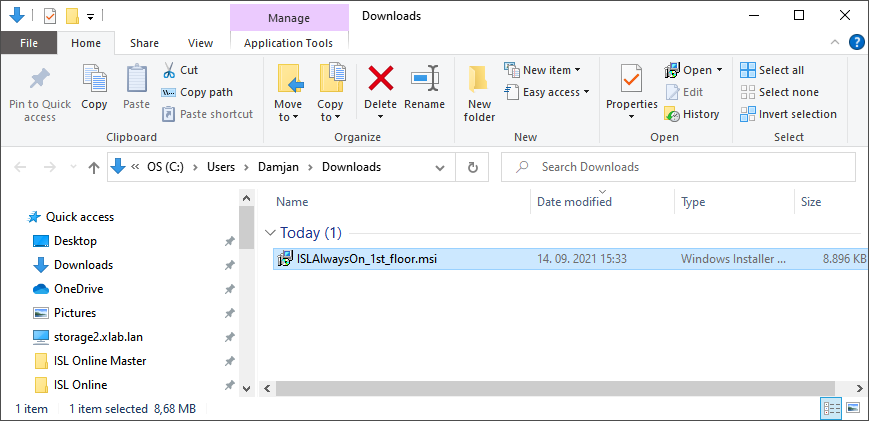
Préparez un exécutable personnalisé
Si vous souhaitez créer un exécutable personnalisé et utiliser l'alias ou les balises ou d'autres paramètres qui ne sont pas inclus dans le lien par défaut présenté dans les chapitres précédents, vous pouvez utiliser des arguments de ligne de commande.
- tags "tag1, tag2, tag3"
- push_upgrade (true|false)
- shutdown|shutdown_silent
Déployez le programme d'installation
Une fois que vous avez le programme d'installation EXE ou MSI, vous pouvez le partager ou le distribuer de différentes manières. Voici quelques exemples :
- Utilisez un outil de déploiement de logiciel de votre choix
- Déployez le programme d'installation sur des ordinateurs d'un réseau interne à l'aide d'une stratégie de groupe
- Fournissez le fichier d'installation à un fournisseur à un emplacement distant
- Enregistrez le programme d'installation sur une clé USB et installez-le sur les ordinateurs du site distant
Paramètres de déploiement
Ajustez les paramètres dans la fenêtre Paramètres ISL AlwaysOn et créez un fichier de registre approprié. Vous pouvez ensuite redistribuer ce fichier de registre sur plusieurs ordinateurs et appliquer les paramètres personnalisés sans avoir à le faire manuellement sur chaque ordinateur.
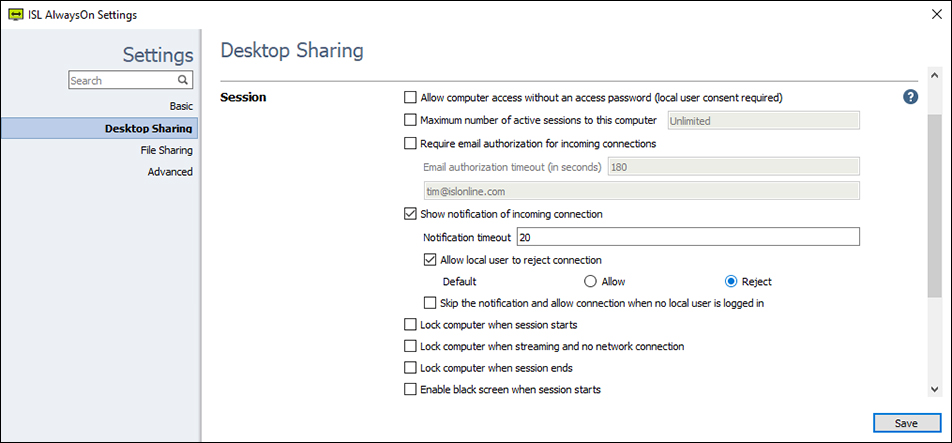
Gestion des utilisateurs
Si vous avez plus d'un utilisateur sur votre compte ISL Online, nos fonctionnalités de gestion des utilisateurs vous aideront à gérer efficacement votre équipe. Découvrez comment créer des utilisateurs, définir des autorisations, partager des ordinateurs avec des utilisateurs sélectionnés et gérer l'utilisation des licences.
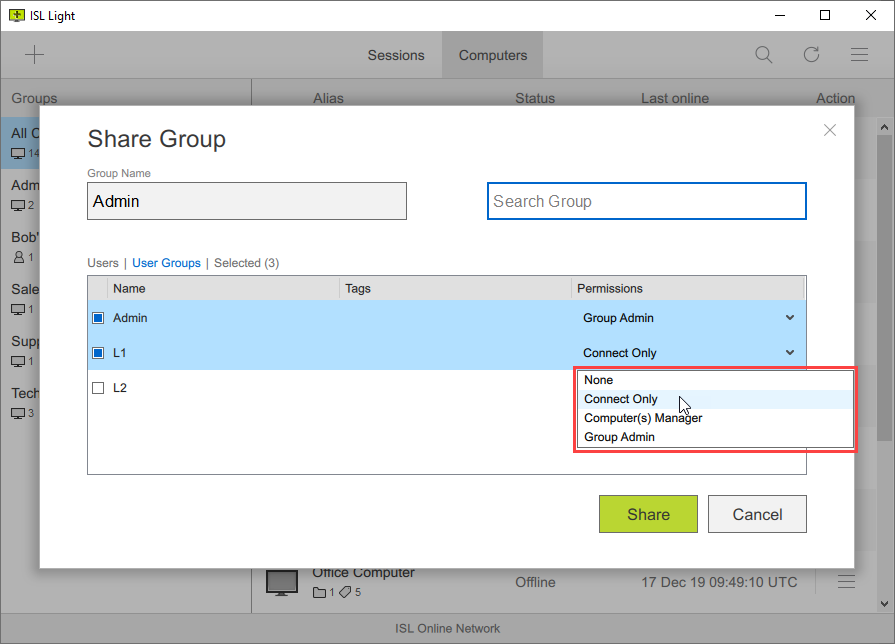
Permettez à plusieurs utilisateurs de travailler à domicile
Configurez l'accès à distance à un grand nombre d'ordinateurs de votre organisation et préparez vos collègues au télétravail. Pour ce faire, vous devez procéder comme suit :
- Créez une liste d'utilisateurs (télétravailleurs) dans votre organisation
- Déployez l'agent d'accès à distance (ISL AlwaysOn) sur les ordinateurs de bureau.
- Associez les ordinateurs et les télétravailleurs pour définir quel employé aura accès à quel ordinateur.
Nous avons préparé un guide détaillé pour vous guider tout au long du processus.
Mise à niveau groupée ISL AlwaysOn
Mettez à niveau ISL AlwaysOn sur plusieurs ordinateurs avec une seule commande. Pour ce faire, utilisez la fonction Actions groupées trouvée dans votre compte ISL Online sous l'onglet Accès à distance.
Désinstaller ISL AlwaysOn
Si vous souhaitez supprimer ISL AlwaysOn d'un ou plusieurs ordinateurs, vous pouvez le désinstaller. Pour désinstaller et supprimer ISL AlwaysOn de plusieurs ordinateurs, veuillez utiliser votre outil de déploiement.
Licence serveur : :
To remove granted connections please reffer to Completely Uninstall ISL AlwaysOn manual..
Continuer la lecture : Conseils de sécurité